- English (English)
- Bulgarian (Български)
- Chinese Simplified (简体中文)
- Chinese Traditional (繁體中文)
- Czech (Čeština)
- Danish (Dansk)
- Estonian (Eesti)
- French (Français)
- German (Deutsch)
- Greek (Ελληνικά)
- Hebrew (עִברִית)
- Hungarian (Magyar)
- Italian (Italiano)
- Japanese (日本語)
- Korean (한국어)
- Polish (Polski)
- Portuguese (Brazilian) (Português (Brasil))
- Slovak (Slovenský)
- Spanish (Español)
- Swedish (Svenska)
- Turkish (Türkçe)
- Ukrainian (Українська)
- Vietnamese (Tiếng Việt)
Inhoud kopiëren uit PDF-documenten
Met de PDF-editor kunt u tekst, illustraties en tabellen uit PDF-documenten kopiëren naar andere toepassingen. Deze functies zijn geschikt voor elk type PDF-document, zelfs als ze alleen scans bevatten.
Volg deze stappen om tekst te kopiëren:
- Selecteer de tekst die u wilt kopiëren.
- Rechtsklik op de geselecteerde tekst en klik op Tekst kopiëren in het snelmenu of klik op een van de pictogrammen op de taakbalk die boven de tekst verschijnt.
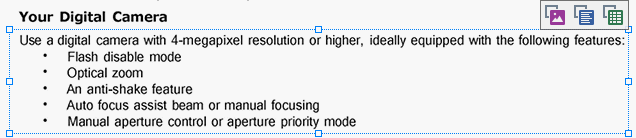
- Plak de tekst in de gewenste toepassing.
 Om tekst te kopiëren vanuit een pagina die al een tekstlaag bevat (oorspronkelijk of gecreëerd tijdens het herkenningsproces op de achtergrond), selecteert u de tekst, rechtsklikt u erop en klikt u op Tekst kopiëren in het snelmenu.
Om tekst te kopiëren vanuit een pagina die al een tekstlaag bevat (oorspronkelijk of gecreëerd tijdens het herkenningsproces op de achtergrond), selecteert u de tekst, rechtsklikt u erop en klikt u op Tekst kopiëren in het snelmenu.
Volg deze stappen om tabel te kopiëren:
- Selecteer de tabel die u wilt kopiëren.
- Klik met de rechtermuisknop op de geselecteerde tabel en klik op Tabel kopiëren in het snelmenu of klik op een van de pictogrammen op de taakbalk die boven de tabel verschijnt.
Voordat u de tabel kopieert, kunt u de werkbalk boven de tabel gebruiken om deze te bewerken. U kunt verticale en horizontale scheidingstekens aan de tabel toevoegen, scheidingstekens verwijderen en tabelcellen splitsen of combineren.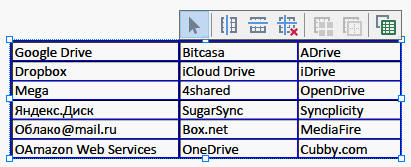
 Er worden geen wijzigingen aangebracht aan de tabel in het oorspronkelijke bestand.
Er worden geen wijzigingen aangebracht aan de tabel in het oorspronkelijke bestand.
Na het bewerken van de tabel klik u nogmaals op Tabel kopiëren. - Plak de tabel in de gewenste toepassing.
 Als de gekopieerde inhoud aanzienlijk verschilt van het oorspronkelijke document:
Als de gekopieerde inhoud aanzienlijk verschilt van het oorspronkelijke document:
- Als het document geen tekstlaag heeft, controleert u of de juiste OCR-talen zijn geselecteerd.
- Als de tekstlaag op pagina met de inhoud die u wilt kopiëren een lage kwaliteit heeft, vervangt u deze tekstlaag door een nieuwe.
Probeer de inhoud nu nogmaals te kopiëren.
Voer de volgende stappen uit om een paginafragment als een afbeelding te kopiëren:
- Selecteer het gebied dat u wilt kopiëren.
- Klik met de rechtermuisknop op het geselecteerde gebied en klik op Afbeelding kopiëren in het snelmenu of klik op een van de pictogrammen op de taakbalk die boven het gebied verschijnt. Als het geselecteerde gebied tekst bevat, wordt deze tekst niet herkend en gekopieerd als onderdeel van de afbeelding.
- Plak de afbeelding in de gewenste toepassing.
11/2/2018 4:19:46 PM